oppo手机怎么截屏啊
PO手机为用户提供了多种便捷的截屏方式,以满足不同场景下的需求,以下是几种常见的截屏方法及其详细操作步骤:

物理按键截屏
| 操作步骤 | 详细说明 |
|---|---|
| 同时按住电源键和音量减键 | 持续按压1-2秒,直到屏幕闪烁或听到快门声,表示截屏成功。 |
| 查看截图 | 截取的图片会自动保存在相册的“截图”文件夹中。 |
适用场景:适用于所有OPPO手机型号,操作简单快捷,特别适用于需要快速截屏的场景,如捕捉瞬间的重要信息或记录游戏画面等。
三指下滑截屏
| 操作步骤 | 详细说明 |
|---|---|
| 设置开启 | 进入「设置」>「便捷工具」>「截屏」,开启「三指下滑截屏」功能。 |
| 执行截屏 | 在需要截屏的界面上,使用三个手指同时按住手机屏幕并下滑,等待1-2秒后出现截屏缩略图,即表示截屏成功。 |
适用场景:适用于需要快速捕捉整个屏幕内容的场景,如长网页、聊天记录等。
智能侧边栏截屏
| 操作步骤 | 详细说明 |
|---|---|
| 设置开启 | 进入「设置」>「便捷工具」>「智能侧边栏」,开启该功能。 |
| 呼出侧边栏 | 在手机侧边找到智能侧边栏(一个白色的小条),向内滑动打开侧边栏。 |
| 执行截屏 | 点击侧边栏中的“截屏”按钮,即可完成截屏。 |
适用场景:适用于单手操作,方便快捷,特别是在需要快速截屏但又不想使用物理按键或手势时。
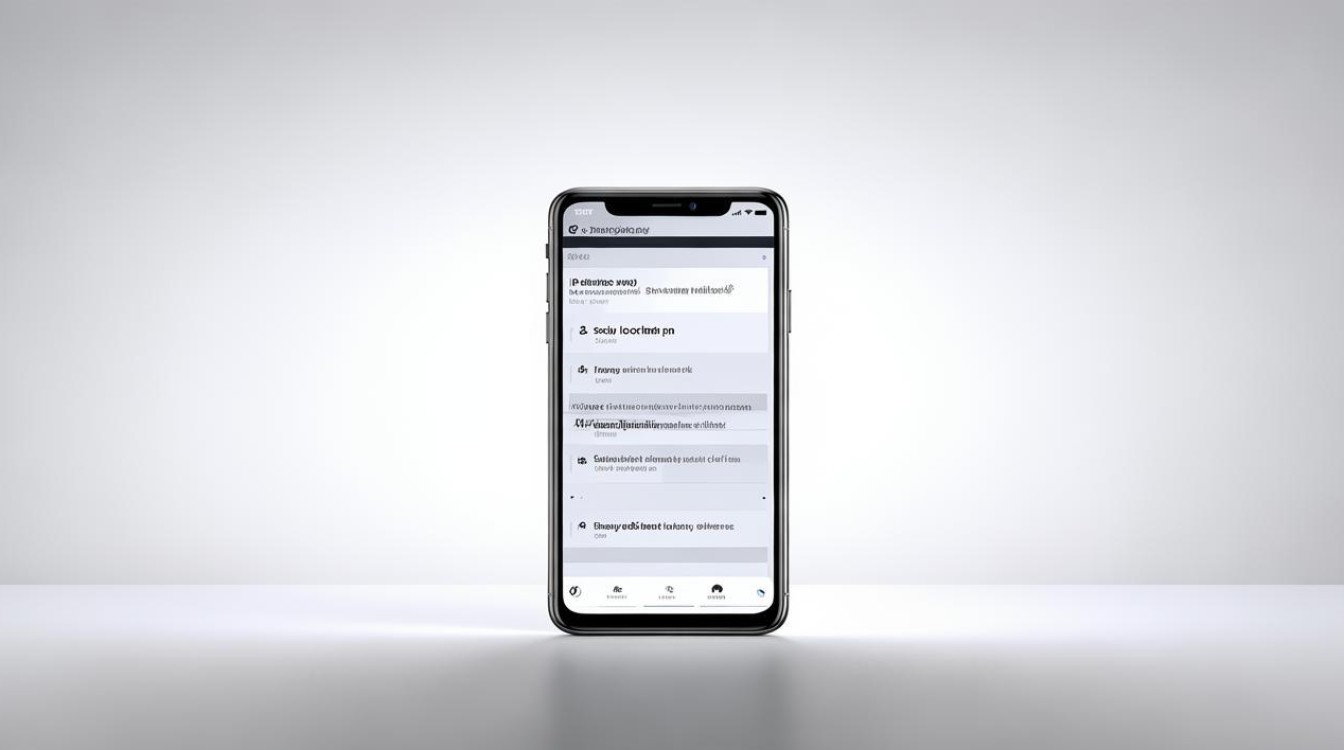
区域截屏(或拖拽截屏)
| 操作步骤 | 详细说明 |
|---|---|
| 设置开启 | 对于ColorOS 11及以下系统,通过「设置」>「便捷工具」>「手势体感」>「三指长按截屏」开启;对于ColorOS 12及以上系统,通过「设置」>「系统设置」>「手势体感/截屏」>「三指长按截屏/三指长按」开启。 |
| 执行截屏 | 在ColorOS 7及以上版本中,可以使用三指长按屏幕需要截屏的区域,然后拖动手指框选需要截取的区域,松开手指后系统自动保存截图。 |
适用场景:适用于需要精确截取特定区域的情况,如截取某个应用的界面、特定图片等,可以避免不必要的截取,节省存储空间。
控制中心截屏
| 操作步骤 | 详细说明 |
|---|---|
| 添加截屏图标 | 从顶部通知栏下滑打开控制中心,点击右上角编辑按钮,将「截屏」图标添加到控制中心列表中。 |
| 执行截屏 | 在控制中心中找到「截屏」图标并点击,即可完成截屏。 |
适用场景:适用于需要快速访问截屏功能的场景,特别是当物理按键或手势操作不便时。
语音助手截屏
| 操作步骤 | 详细说明 |
|---|---|
| 唤醒语音助手 | 长按电源键0.5秒或说“小布小布”唤醒Breeno语音助手。 |
| 执行截屏命令 | 对语音助手说“截屏”,手机将自动完成截屏操作。 |
适用场景:适用于双手不便操作手机时,通过语音指令快速完成截屏。
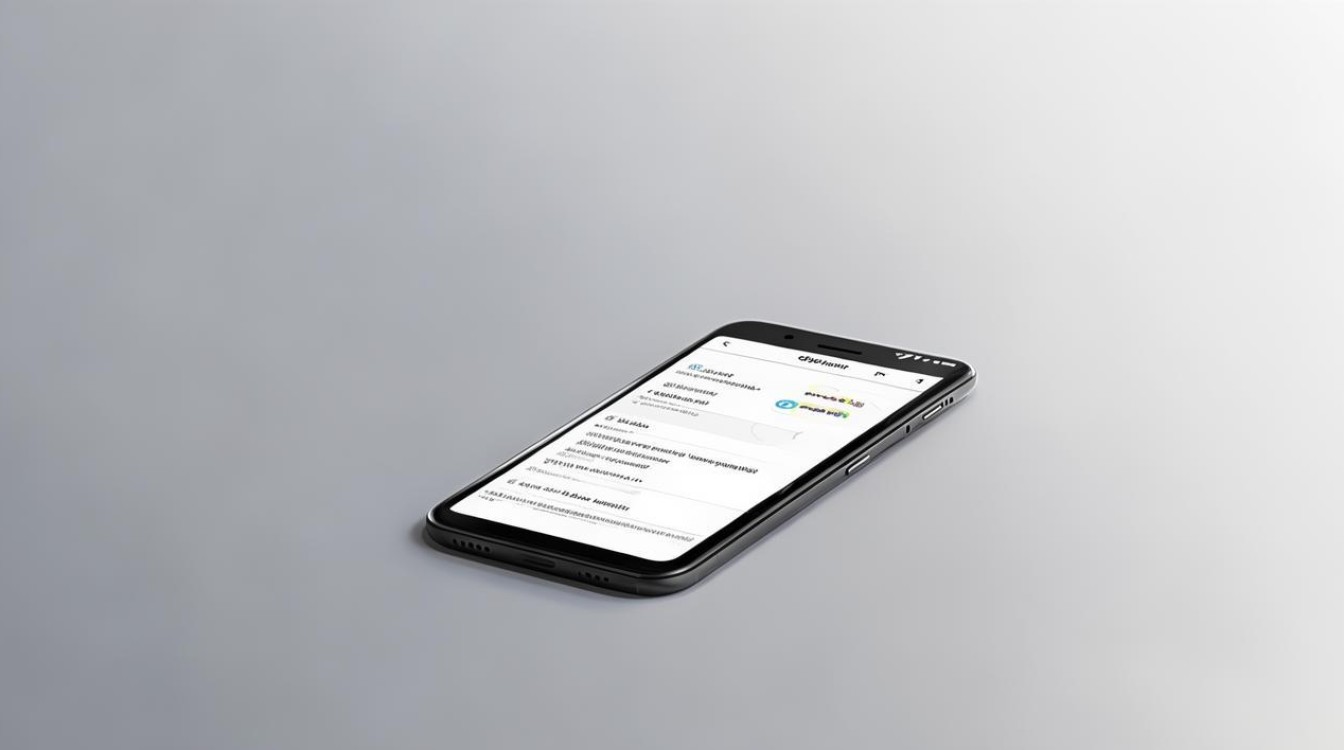
OPPO手机的截屏功能强大且多样化,用户可以根据自己的使用习惯和场景需求选择合适的截屏方式,无论是传统的物理按键截屏、便捷的手势截屏还是智能的语音助手截屏都能帮助用户轻松
版权声明:本文由环云手机汇 - 聚焦全球新机与行业动态!发布,如需转载请注明出处。


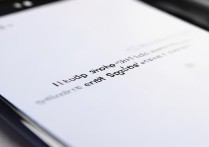
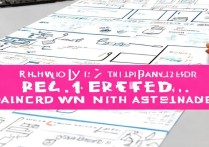


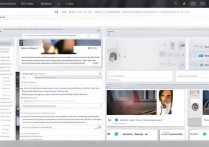





 冀ICP备2021017634号-5
冀ICP备2021017634号-5
 冀公网安备13062802000102号
冀公网安备13062802000102号